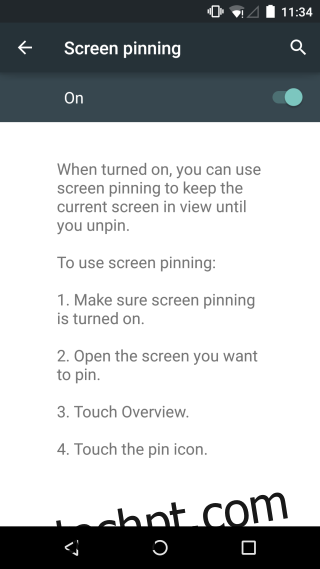O Android Lollipop já está sendo lançado para os usuários há alguns dias e, se o seu dispositivo ainda não recebeu a atualização, sabemos exatamente como você se sente. Continue verificando e lendo sobre os novos recursos incríveis do Lollipop até obter a atualização. Fixar telas é um recurso novo e muito simples do Lollipop e não se fala muito sobre isso, mas é muito útil, especialmente se você tiver um tablet Android em vez de um telefone. Fixar telas permite que você ‘fixe’ um aplicativo na tela e nenhum toque ou toque acidental em um botão permitirá que você exista o aplicativo, a menos que você o desmarque primeiro. Se você habilitou qualquer tipo de PIN ou senha em seu dispositivo, pode configurá-lo para que a senha seja necessária para liberar o aplicativo.
Habilitar fixação
Você não pode simplesmente fixar um aplicativo do morcego depois de atualizar para o Lollipop. Vá para Configurações> Segurança e procure a opção Fixação de tela. Toque nele e toque no botão para ativar a fixação. Você também verá instruções para fixar e desafixar um aplicativo.
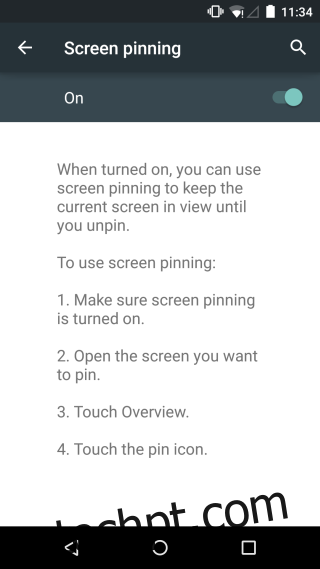
Fixar e desafixar aplicativos
Inicie o aplicativo que deseja fixar ou, se já estiver em execução, abra-o uma vez para que seja o último aplicativo ativo usado. Toque em ‘Visão geral’, ou seja, no botão multitarefa e exiba o aplicativo. Você verá um botão flutuante de polegar no canto inferior direito da visualização do aplicativo. Toque nele e confirme que deseja fixar o aplicativo.
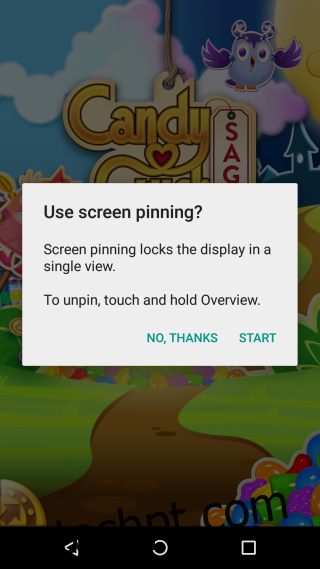
Se você tiver uma senha ou pin habilitado em seu dispositivo, terá a opção de habilitá-lo para liberar um aplicativo. Para liberar um aplicativo, pressione e segure o botão multitarefa até ver ‘Tela Desafixada’ na tela.
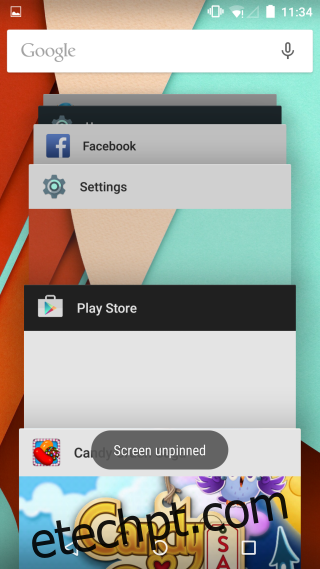
Um aviso justo para quem pensa que esta é uma boa maneira de mostrar a alguém uma foto no seu telefone e não precisa se preocupar com a possibilidade de deslizar para a esquerda ou direita para outras fotos; este recurso fixa o aplicativo (embora o recurso mencione tela no nome) para que você possa navegar em qualquer lugar ao redor do aplicativo, a tela realmente mudará, mas apenas dentro desse aplicativo. Isso significa que se você abrir uma foto em seu telefone e fixar a tela da foto, ainda poderá deslizar para a direita ou esquerda para ver a próxima e / ou a anterior. Prossiga com cuidado.